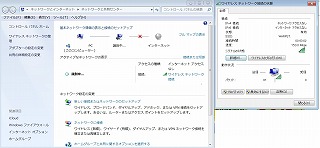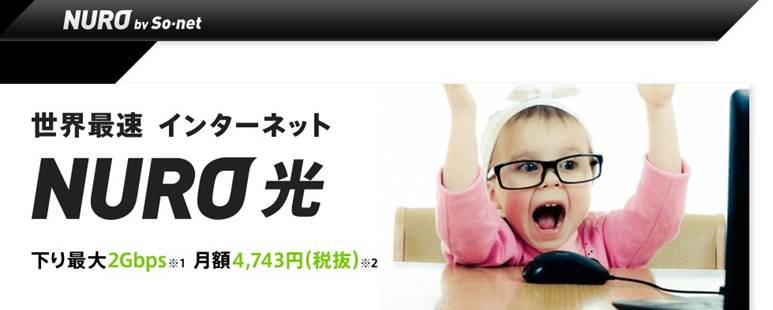
(以下のサムネール画像はクリックすると拡大します)
昨年の10月16日に台風26号の大雨で国道14号が冠水した様子はこの日記で書き留めたが、実はその後遺症として電話が着信不能
になることが3度発生し、その都度回線を交換する等の処置を行なった。 この障害は我が家だけで発生した訳ではない。 近所の何件も同様だ。
特にひどかったのは勝手に119番に電話をかけてしまい、消防車がサイレンを鳴らして出動してしまった事態が2度発生した。 この場合、その家が
留守だと近所は大騒ぎ。 消防車も赤灯を点滅したまま原因が判明するまで帰らない。 電話回線の不良で何故119番にダイアルする理由は
不明だが、国道14号地下の共同溝が冠水し、電話回線の接続部分が水没して何かの悪さをしたのだろう。
我が家の電話の不調は収まったが、実はADSLのインターネット回線の不調が継続して発生し続けて回線スピードが5Mbps代から3Mbps
程度に大幅ダウン。
このスピード低下の影響はYouTube等の動画で画像が停止したり、音声が途切れたり、ダウンロードが遅くなったりの現象が多く発生したことだ。
たかだか40%の速度低下でもこの辺りの転送速度域は結構ヒューマン・インターフェイスに大きく反映される感じだ。
通常のWeb参照や電子メールの送受信にはそれ程影響が無い。 しかし、ADSLのスローダウンに関してNTTに苦情を言っても何も対応して
くれない。 困ったことだ。
そんな時に元々のプロバイダーであるSo-netから世界最速のFTTH(Fiber To The Home)と銘打ったNURO光の提案を受け、光電話
そしてソフトバンク・スマホBB割やホワイトコール24等の割引特典と併せると価格的にも有利なので思い切って我が家も光回線にアップグレード
することにした。
☆☆☆☆☆☆☆☆☆☆☆☆☆☆☆☆☆☆☆☆☆☆☆☆☆☆☆☆☆☆☆☆☆☆☆☆☆☆☆☆☆☆☆☆☆☆☆☆☆☆☆☆☆☆
(1) このグラフは今迄使っていたADSLの12Mbps回線の速度測定結果です。 水没までは5-6Mbps程度の速度を保っていましたが、その後
不調で回線速度が3Mbps前後に低下してしまった。
(2) 世界最速・NURO光。下り最大2Gbpsと宣伝していますが、実際はGigabit Ethernetポートが最大1Gbpsなので 1台のPCからは最速
1Gbpsです。 従って別のEthernetポートに別のPCを接続して同時に使えば2Gbpsの帯域を利用できることになります。
一般的なユーザーには殆ど関係ない世界の話ですし、今までの3Mbps ADSL回線と比べればどっちでも「速いー!」なので2Gbpsのことは
気にせずにソッコーで光電話とセットで申し込みました。
(3) 申し込んでから20日程度待った後、宅内の配線工事と無線LAN付きの光モデム設置工事が行なわれました。 まだ屋外からの光回線
が接続されていないので、これらの機器はまだ使えません。 写真は外壁に付ける「屋外成端光コネクタキャビネット」で、ここで外線と屋内
配線の光ファイバーが接続されます。 別の言い方をすれば、ここがNUROと光回線提供業者の「責任分界点」になります。
NUROとユーザーの「責任分界点」はインターネット回線がONUのLANコネクタ、光電話がターミナルアダプタのコネクタ部分となります。
(1)
(2)
(3)
(4) 屋内に配線された光ケーブルはこの光成端箱(光アウトレットコネクタ)に接続され、ここからONUまでは1m位の軟らかい光ケーブルで接続
されます。 幸い我が家には電話用の接続箱があったので、このパネルの交換をしてファイバーケーブルをコネクタに接続するだけです。
(5) これが屋外の「屋外成端光コネクタキャビネット」と宅内の「光成端箱」を結ぶインドア型の光ケーブルです。 光ケーブル自体は0.25mmの
細い単芯線ですが、両側にテンションメンバと呼ばれる保護用のケーブルでしっかりと保護されているので多少の引っ張りや曲げでは破断しな
い様に設計されています。
(6) 工事業者の方が、この光ケーブルを既存の電話用配管を使って電話線と一緒にここまで配線します。 既存の電話線はNTTの持物なので
撤去はせずに共存しています。 この配管が無い場合は厄介です。 クーラーの壁穴を使ったり、外壁に穴を空けて見苦しい室内配線を行なう
ことになります。 その点、我が家はラッキーでした。
(4)
(5)
(6)
(7) こちらが取り付け後の「屋外成端光コネクタキャビネット」です。 将来の壁塗装の際にはどうなるんでしょうか?
(8) 最近は光ファイバーの接続は実に簡単で、しかも精度がキチンと出る様に設計されています。 このカッターも素晴らしいです。
しかし、かなり値段が高いし所定の訓練を受けて資格を取得しなければこの作業は出来ないそうです。
(9) カッターを使って一瞬で被覆とテンションメンバ線をカットして芯線を露出させます。 そしてアルコールで光芯線をクリーニングします。
(7)
(8)
(9)
(10)これも最近の特殊ツールです。 このツールを使って光ファイバー芯線と光コネクタを固定します。
(11)光コネクタが付きました。 青い部分の反対側には同様に他の光ケーブルが接続されます。
(12)ファーバー配線および接続作業はこれで終了。 接続を確認する為に測定器を使って屋内部分の伝送損失を測定します。
我が家では、約6m位なので損失は規定範囲内の1.58デシベルと僅かな値でした。 しかし、接続作業が簡単になった分、
最新鋭のツールを揃える必要があるので工事業者は大変です。 今日はこれから3件の工事をこなすそうです。
(10)
(11)
(12)
(13)先程の光コネクタを光成端箱(光アウトレットコネクタ)に固定します。右側にはLANケーブルや電話のモジュラージャックを取り付ける
構造になっています。実際はこの上に通常の壁コンセントと同様のカバープレートをはめ込みます。
(14)左側の白いケースが光電話用のターミナルアダプタ、右側が光回線のONUで1GbpsのLANコネクタ3口と最大450Mbpsの無線
LANが装備されています。
(15)さて、宅内配線が終わってから2週間後に屋外の配線工事業者がやって来ました。 現在NURO回線の人気が高いので工事スケジュール
が逼迫しており、待ち時間が長いことを工事業者の方から直接お詫びされてしまいました。
光回線の提供業者はソフトバンクBBなので、電信柱の横に付いているNTT東西のフレッツ光回線用クロージャから屋外用の光ケーブルを
配線します。 ADSLでも電話でも光回線でも殆どの基盤回線はNTTが所有しています。 プロバイダによってスピードが異なるのは回線
を共有するユーザー数や伝送方式の違いです。
(13)
(14)
(15)
(16)電柱近くのフレッツ光回線用クロージャを開けて引き出しの様な光スプリッタ端子に我が家の光回線を接続しています。
(17)これが屋外用のドロップ型光ファイバーケーブルです。芯線は0.25mm単芯で屋内用のケーブルと太さは同じですが、次の(18)の
表の様に1本の支持線(スチールワイヤ)と2本の保護用テンションメンバーに守られているので大風で引っ張られたり、カラスが線に
乗っても大丈夫。 この屋外型ケーブルを既存の電話線と同じルートで我が家の「屋外成端光コネクタキャビネット」に接続します。
(18) 外用のドロップ型光ファイバーケーブルのカタログです。 今回は単芯の「0.25単心線型」を使います。 尚、許容曲げ半径が 120mm
なので共通電線から我が家に引き込む際の電線の曲げ角度は90度になってしまうので、大きなループを作ってから半径を大きくして
配線します。
(16)
(17) (18)
(19)我が家の「屋外成端光コネクタキャビネット」に接続する際は支持用スチールワイヤを家の壁付けた専用金具に結び付けてファイバー
ケーブルに力がかからない様に固定します。 向こう側のグレーのフックに結び付けられている黒い線は既存電話器用のメタルケーブル
です。 左下に向かって斜めに垂れているのがテンションメンバで保護された光ケーブルです。
(20)「屋外成端光コネクタキャビネット」にドロップ型屋外ケーブルが接続されました。 これで作業完了です。
(21)後日に撮影したコネクタキャビネットの中です。 青い光コネクタで屋内用の光ケーブルと接続されています。 今はコネクタで簡単に接続
できるので楽ですね。 今でもNTT東西のフレッツ光回線を契約すると、このコネクタキャビネットを設置せずに、屋内の光成端箱
(光アウトレットコネクタ)光コンセントまで一気に配線してしまうそうです。 そうするとユーザーは電話回線と同様に屋内回線使用料を
NTTに支払うことになります。 電話と同じ発想ですね。
(19)
(20) (21)
(22)作業が完了したので早速回線スピードのテストを行ないます。
オーッ!凄い!下りで920Mbpsも出ている。
上りも592bpsだ。
この後の計測では上りも900Mbpsくらいはコンスタントに出ていました。 流石NURO光です。
これで、家の中のLANをギガビット対応にすることにしました。 但し、この回線速度テストは大昔に引いた Category5以下の初期
型の古い15m程度の長さのイーサネットケーブルを使って測定したので、このケーブルをそのまま使ってみようかな? ケーブル交換
も面倒だし。 但し、ハブは交換しなければなりません。
(23)次に最大450Mbpsとうたわれている無線LANを使っての速度測定を行ないます。 オヤッ? 下りで54Mbpsしか出ていない。
自分のPCの無線LANはIEEE802.11b/g/nの規格を満たしているのでもっと早くても良いと思う。
(22)
(23)
(24)そこで、PCのコントロールパネル⇒ネットワークとインターネット⇒ネットワークと共有センターを開いて無線LANの接続基本速度
(実行速度はもっと遅い)を調べてみると・・・何とたったの72Mbps しかない。 これじゃ450Mbpsの通信は到底無理だ。
(25)たしか・・以前のADSLの時にAtermの無線LANブリッジを使った時は同じIEEE802.11b/g/nの規格なのに150Mbpsの
接続基本速度が出ていた。 調べなくては。
(24) (25)
(26)そこでNUROのヘルプデスクに電話をして聞いてみた。 横柄で無知なオヤジだとこんな感じのやり取りになるのかな?
客: お前んとこのNURO光の無線LANでは最大450Mbpsのスピードが出ると書いてあるのにたった54Mbpsしか出とらん!
俺んとこに来たモデムはハズレか? お前んとこは客に送る前に試験もしとらんのかー! 皆に言うたるぞー。
ヘルプデスク:お客様申し訳ございませんが、お客様のPCはアンテナが1本しか無いのでは? 450Mbpsを実現する為にはアンテナが
三本必要なのです。 それから、光ルーターにログインしてIEEE802.11nの帯域が40MHzあることを確認して下さい。
客:ワシのノートPCは昔買ったのでアンテナが何本あるなんて分らん! それからルーターの設定は・・あれっ?20MHzしかあらへん。
ヘルプデスク: お客様、一般的にノートPCで使われているAtheros AR-1111 WB-EG Wireless Adapterにはアンテナが1本
しか実装されていません。 従ってお客様の場合は72Mbps以上の速度は出ないんですよー。
あっ!それからNUROレンタルの光ONUは周りの電波状況を見て自動的に帯域を設定しますので、お客様の場合は変更
のしようがありません。 参考に IEEE802.11nの帯域幅とアンテナの数、シェークハンドのベース速度は下表の様に決められ
ているので、勉強して下さいねー。 それから、一部の機種は帯域設定を手動で出来ますので、40MHzと設定すれば、見かけ
上のシェイクハンド速度を150Mbpsにすることが可能です。
客: 。。。。。。。。。。
(注)実際はこの様な横柄な口のきき方は一切しておりません。 紳士的にかつ技術的な問題のみを問い合わせ最後は謝意を
述べております。
IEEE802.11nのアンテナ数と帯域、シェークハンドのベース速度の関係
◎11n (シングルアンテナ): 20MHz幅で72Mbps,40MHz幅で150Mbps
◎11n (2x2 MIMO):
20MHz幅で144Mbps,40MHz幅で300Mbps
◎11n (3x3 MIMO): (20MHz幅で216Mbps),40MHz幅で450Mbps
MIMO(Multi-Input Multi-Output)
★★★★ ADSLからNURO光に変更した後は信じられない程の通信速度が得られましたが、実際にWebやメールの送受信では ★★★★
★★★★ 速くはなりましたが期待していた程の大きな差は感じませんでした。 但し、回線は安定していて瞬断もありません。 ★★★★
★★★★ 次回は続いて設置したHome Server (Network Access Server)に付いて記載します。 ★★★★
以上